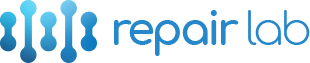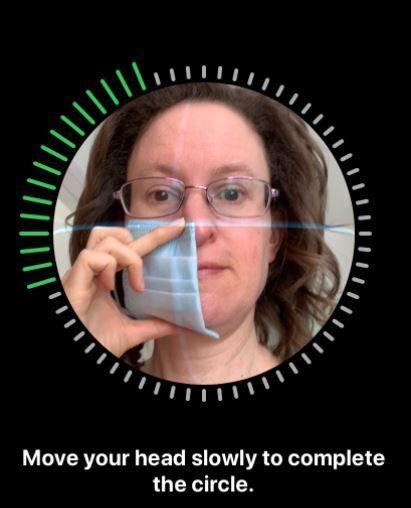
Noszenie maseczek stało się powszechne na całym świecie dzięki koronawirusowi, a maseczki w Polsce są wymagane w pomieszczeniach zamkniętych. Jednak noszenie maski staje się problemem. Nosząc maseczki, nie możemy łatwo odblokować swoich urządzeń za pomocą funkcji Face ID. Jest to problem dla wszystkich użytkowników iPhone’a od modelu X w górę. Aktualizacja iOS (iOS 13.5) pojawiła się w kwietniu 2020 roku, co oznaczało, że użytkownik mógł szybko przesunąć palcem w górę na iPhone, aby odrzucić wymóg Face ID, i odblokować telefon za pomocą kodu. Ale irytacja z powodu niemożności używania funkcji Face ID nie zniknęła… do teraz.
Jeśli nie chcesz wprowadzać hasła za każdym razem, kiedy chcesz odblokować swoje urządzenie, podczas noszenia maseczki, w iOS 14.5 wprowadzono nową opcję dzięki której możesz odblokować swój telefon podczas noszenia maseczki. Jedynym wymaganiem jest Apple Watch z systemem watchOS 7.4.
W pierwszej kolejności, omówimy możliwość odblokowania telefonu za pomocą Apple Watch. Następnie, przeanalizujemy opcję, w której nie posiadamy urządzenia Apple Watch, ale chcielibyśmy używać funcji Face ID, nadal nosząc maseczkę.
Odblokowanie iPhone’a za pomocą Apple Watch?
Jest to nowa funkcja w systemie iOS 14.5, dzięki której odblokujemy naszego iPhone’a, za pomocą urządzenia Apple Watch.
- Potrzebny będzie Apple Watch z systemem WatchOS 7.4 (który został uruchomiony 26 kwietnia).
- Zegarek musi znajdować się na nadgarstku, oraz być odblokowany.
- Ponadto musisz mieć włączone hasło na swoim iPhonie (jeśli nie masz hasła, przejdź do: Ustawienia>Hasło>Włącz hasło)
- Musisz włączyć wykrywanie nadgarstka
- Na twoim iPhonie musisz mieć zainstalowany system przynajmniej iOS 14.5.
Na swoim iPhonie musisz włączyć funkcję Odblokuj za pomocą Apple Watch.
- Otwórz Ustawienia
- Face ID i hasło
- Wpisz hasło
- Wybierz Odblokuj za pomocą Apple Watch.
Uwaga! Jeśli twój zegarek nie ma aktualnej wersji oprogramowania, zobaczysz komunikat “Wymagana aktualizacja oprogramowania”.
Póki na nadgarstku masz Apple Watch’a, kiedy spróbujesz odblokować telefon za pomocą Face ID, a Twój iPhone wykryje na twarzy maseczkę, odblokuje się automatycznie. Na zegarku pojawi się komunikat o odblokowaniu telefonu, wskazujący że możesz go ponownie zablokować.
Możliwość odblokowania iPhone’a za pomocą zegarka wiele ułatwia ( pod warunkiem posiadania urządzenia Apple Watch), jednak ma to też swoje wady. Jeśli myślałeś że dzięki temu będziesz mógł używać Apple Pay, bez wprowadzania kodu, rozczaruję cię. Ograniczenia nie pozwalają na to. Choć oczywiście, posiadając Applw Watch, możesz zapłacić nim 🙂
Funkcja ta nie pozwoli również na wejście do aplikacji, wymagających kodu, takich jak choćby aplikacje bankowe. W takim wypadku będziesz zmuszony zdjąć maseczkę, lub wpisać kod do aplikacji.
Te “wady” są oczywiście podyktowane bezpieczeństwem użytkownika. Oznacza to tyle że tylko osoba znająca kod, będzie miała dostęp do swoich finansów.
Mimo wszystko odblokowanie telefonu za pomocą zegarka, w dobie pandemii, znacznie ułatwia korzystanie z funkcji Face ID. Ale co jeśli nie posiadamy urządzenia Apple Watch?
Jak wyłączyć funkcję Face ID?
Jedną z opcji jest oczywiście wyłączenie funkcji Face ID.
- Przejdź do Ustawień
- Face ID i hasło
- Wprowadź swoje hasło
- Teraz masz możliwość odznaczenia suwakami opcji odblokowania
Teraz twój iPhone będzie wymagać hasła przy każdym odblokowaniu lub użyciu Apple Pay.
Jak ustawić odblokowanie iPhone’a z założoną maseczką?
Pewnie od początku czekaliście na to rozwiązanie prawda? Teraz pokażemy wam, jak skonfigurować Face ID, aby urządzenie rozpoznawało cię, mimo założonej maseczki. Zanim przejdziemy dalej informujemy że musieliśmy wypróbować to kilka razy, zanim uzyskaliśmy odpowiedni efekt. Ale bez obaw, jest to możliwe 🙂
Metoda 1:
- Złóż maseczkę w połowie, i załóż paski na jedno ucho. Przytrzymaj maseczkę ręką aby zakrywała połowę twarzy dokładnie na środku.
- Na iPhone przejdź do Ustawienia>Face ID i wprowadź swój kod.
- Wybierz opcję Skonfiguruj alternatywny wygląd (jeśli masz już skonfigurowany alternatywny wygląd, należy zresetować Face ID i skonfigurować je ponownie)
- Rozpocznij konfigurację Face ID. Może pojawić się ostrzeżenie o zakrytej twarzy, jednak po kilku próbach komunikat zniknie.

5. Postępuj zgodnie i instrukcjami na ekranie
6. Zrób pierwszy skan

7. Zanim rozpoczniesz drugie skanowanie, załóż maseczkę na druga połowę twarzy
8. po drugim skanowaniu powinieneś być w stanie odblokować swój telefon z założoną maseczką.
Metoda 2.
Jeśli metoda pierwsza nie zadziała, należy zresetować Face ID i zeskanować ponownie według instrukcji z metody pierwszej trzymając maseczkę tylko po jednej stronie twarzy, następnie dodając alternatywny wygląd zeskanować z maseczką po drugiej stronie.
Metoda pierwsza nie jest tak dokładna jak druga jednakże używając metody drugiej, możemy mieć problemy z odblokowaniem telefonu bez maseczki lub z okularami przeciwsłonecznymi.